如何禁止共享打印机555
局域网打印机共享怎么设置如何禁用?
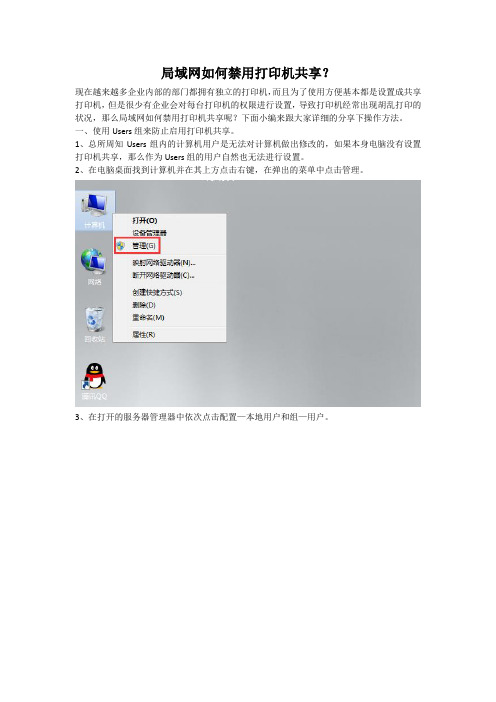
局域网如何禁用打印机共享?现在越来越多企业内部的部门都拥有独立的打印机,而且为了使用方便基本都是设置成共享打印机,但是很少有企业会对每台打印机的权限进行设置,导致打印机经常出现胡乱打印的状况,那么局域网如何禁用打印机共享呢?下面小编来跟大家详细的分享下操作方法。
一、使用Users组来防止启用打印机共享。
1、总所周知Users组内的计算机用户是无法对计算机做出修改的,如果本身电脑没有设置打印机共享,那么作为Users组的用户自然也无法进行设置。
2、在电脑桌面找到计算机并在其上方点击右键,在弹出的菜单中点击管理。
3、在打开的服务器管理器中依次点击配置—本地用户和组—用户。
4、在右侧窗口空白处点击右键,在弹出的对话框中选中新用户。
5、在新用户窗口中根据需要输入用户名和密码,取消勾选用户下次登录时须更改密码,然后点击创建。
6、用户创建完成后,在左侧菜单中点击组。
7、在右侧菜单中找到并双击Users组。
8、在打开的Users属性窗口中点击添加,在弹出的选择用户窗口左下方找到并点击高级。
9、在弹出的新窗口中找到并点击立刻查找,在下方搜索结果中找到并选中刚刚新建的用户,最后依次点击确定返回服务器管理器即可。
10、查看本地打印机有没有被共享,如果没有共享直接把刚刚新建的用户分配下去使用即可,如果本地打印机是共享的,在其上方点击管理,在弹出的对话框中点击打印机属性。
11、在属性窗口上方找到并点击共享,在共享选项卡下取消共享这台打印机,然后依次点击确定返回即可,最后再把新建的用户分配下去使用即可。
二、通过网管软件设置。
1、百度大势至电脑文件防泄密系统,找到大势至的官网进行下载,下载完成后双击开始解压,在解压的文件中找到并双击大势至电脑文件防泄密系统V14.2.exe,在打开的窗口中根据提示点击下一步开始安装,直至安装完成。
2、使用快捷键alt+F2,在弹出的对话框中根据提示输入初始账号和密码,然后点击确定。
3、在大势至电脑文件防泄密系统主界面中首先找到操作系统控制大类,然后勾选其下的禁止网络共享即可。
关闭共享的几种方法
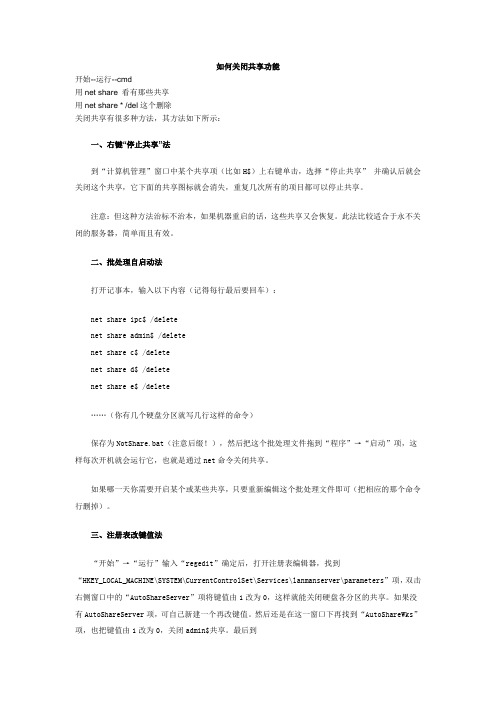
如何关闭共享功能开始--运行--cmd用net share 看有那些共享用net share * /del这个删除关闭共享有很多种方法,其方法如下所示:一、右键“停止共享”法到“计算机管理”窗口中某个共享项(比如H$)上右键单击,选择“停止共享” 并确认后就会关闭这个共享,它下面的共享图标就会消失,重复几次所有的项目都可以停止共享。
注意:但这种方法治标不治本,如果机器重启的话,这些共享又会恢复。
此法比较适合于永不关闭的服务器,简单而且有效。
二、批处理自启动法打开记事本,输入以下内容(记得每行最后要回车):net share ipc$ /deletenet share admin$ /deletenet share c$ /deletenet share d$ /deletenet share e$ /delete……(你有几个硬盘分区就写几行这样的命令)保存为NotShare.bat(注意后缀!),然后把这个批处理文件拖到“程序”→“启动”项,这样每次开机就会运行它,也就是通过net命令关闭共享。
如果哪一天你需要开启某个或某些共享,只要重新编辑这个批处理文件即可(把相应的那个命令行删掉)。
三、注册表改键值法“开始”→“运行”输入“regedit”确定后,打开注册表编辑器,找到“HKEY_LOCAL_MACHINE\SYSTEM\CurrentControlSet\Services\lanmanserver\parameters”项,双击右侧窗口中的“AutoShareServer”项将键值由1改为0,这样就能关闭硬盘各分区的共享。
如果没有AutoShareServer项,可自己新建一个再改键值。
然后还是在这一窗口下再找到“AutoShareWks”项,也把键值由1改为0,关闭admin$共享。
最后到“HKEY_LOCAL_MACHINE\SYSTEM\CurrentControlSet\Control\Lsa”项处找到“restrictanonymous”,将键值设为1,关闭IPC$共享。
如何防止打印共享文件,禁止打印共享文件的方法
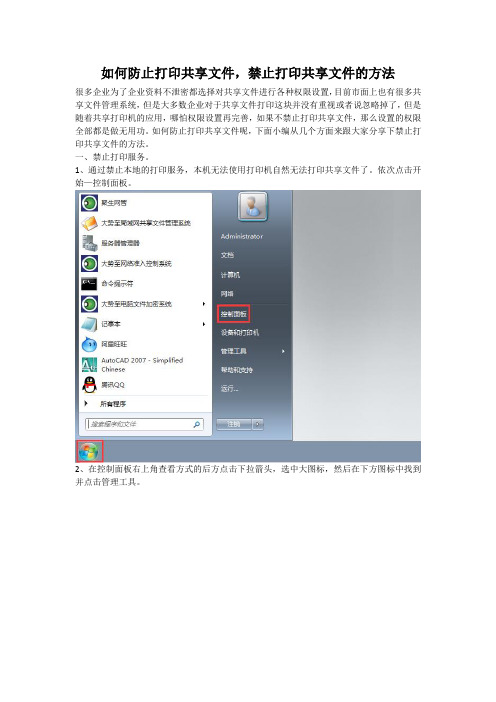
如何防止打印共享文件,禁止打印共享文件的方法很多企业为了企业资料不泄密都选择对共享文件进行各种权限设置,目前市面上也有很多共享文件管理系统,但是大多数企业对于共享文件打印这块并没有重视或者说忽略掉了,但是随着共享打印机的应用,哪怕权限设置再完善,如果不禁止打印共享文件,那么设置的权限全部都是做无用功。
如何防止打印共享文件呢,下面小编从几个方面来跟大家分享下禁止打印共享文件的方法。
一、禁止打印服务。
1、通过禁止本地的打印服务,本机无法使用打印机自然无法打印共享文件了。
依次点击开始—控制面板。
2、在控制面板右上角查看方式的后方点击下拉箭头,选中大图标,然后在下方图标中找到并点击管理工具。
3、在打开的窗口中找到并双击服务。
4、在打开的服务窗口右侧中找到并双击Print spooler服务。
5、在打开的窗口中找到启动类型并点击其后的下拉箭头,选中禁用,然后点击启动,最后点击确定完成。
6、再次在右侧菜单中找到Server服务,在其上方点击右键,在弹出的菜单中点击停止即可。
二、通过网管软件禁止打印。
1、百度大势至电脑文件防泄密系统,在其官网下载,下载完成后解压,在解压的文件中找到并双击大势至电脑文件防泄密系统V14.2.exe安装,在弹出的窗口中根据提示安装即可。
2、安装完成后返回电脑桌面使用快捷方式alt+F2唤出登录框,根据提示输入初始账号和密码,点击确定登入。
3、在主界面找到操作系统控制大类,然后勾选其下的禁止打印即可。
4、最后在主界面右下角找到并点击后台运行即可。
三、通过大势至共享文件管理系统禁止。
1、百度下载大势至局域网共享文件管理系统,下载完成后解压,在解压的文件中找到SharedFileMonitor_V14.0.exe,双击安装到共享文件服务器中去。
2、安装完成后返回电脑桌面,找到并双击名称为大势至局域网共享文件管理系统的快捷方式,在弹出的登录窗口中根据提示输入账号和密码,然后点击确定登入。
怎么关闭共享功能
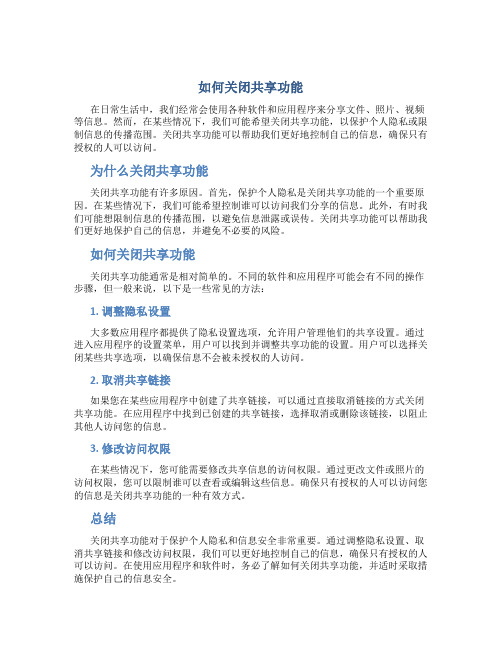
如何关闭共享功能在日常生活中,我们经常会使用各种软件和应用程序来分享文件、照片、视频等信息。
然而,在某些情况下,我们可能希望关闭共享功能,以保护个人隐私或限制信息的传播范围。
关闭共享功能可以帮助我们更好地控制自己的信息,确保只有授权的人可以访问。
为什么关闭共享功能关闭共享功能有许多原因。
首先,保护个人隐私是关闭共享功能的一个重要原因。
在某些情况下,我们可能希望控制谁可以访问我们分享的信息。
此外,有时我们可能想限制信息的传播范围,以避免信息泄露或误传。
关闭共享功能可以帮助我们更好地保护自己的信息,并避免不必要的风险。
如何关闭共享功能关闭共享功能通常是相对简单的。
不同的软件和应用程序可能会有不同的操作步骤,但一般来说,以下是一些常见的方法:1. 调整隐私设置大多数应用程序都提供了隐私设置选项,允许用户管理他们的共享设置。
通过进入应用程序的设置菜单,用户可以找到并调整共享功能的设置。
用户可以选择关闭某些共享选项,以确保信息不会被未授权的人访问。
2. 取消共享链接如果您在某些应用程序中创建了共享链接,可以通过直接取消链接的方式关闭共享功能。
在应用程序中找到已创建的共享链接,选择取消或删除该链接,以阻止其他人访问您的信息。
3. 修改访问权限在某些情况下,您可能需要修改共享信息的访问权限。
通过更改文件或照片的访问权限,您可以限制谁可以查看或编辑这些信息。
确保只有授权的人可以访问您的信息是关闭共享功能的一种有效方式。
总结关闭共享功能对于保护个人隐私和信息安全非常重要。
通过调整隐私设置、取消共享链接和修改访问权限,我们可以更好地控制自己的信息,确保只有授权的人可以访问。
在使用应用程序和软件时,务必了解如何关闭共享功能,并适时采取措施保护自己的信息安全。
共享打印机连接限制

共享打印机连接限制第一篇:共享打印机连接限制XP共享打印机连接限制大家可以试试这个方法。
1.先取消使用简单文件共享,前面的√2.打开print$的属性3.可以改一下允许最多用户第二篇:共享打印机每开次机都得重新连接共享打印机老是连接不上我是上班族,单位的打印机不多,别的电脑需要打印文件,那么就需要共享现有的几台电脑上的打印机,可是经常出现共享的打印机连接不上,经过几经周折,终于将这个该死的毛病解决掉了。
如何解决的呢,其实方法简单的不得了,以下就听我告你如何解决。
首先将装有打印机程序的电脑的防火墙关闭掉,并把打印机共享,右击该共享的打印机程序的属性——点“高级”选项卡——将“直接打印到打印机”单选按钮选中——选“确定”。
别的电脑在共享这台电脑上的打印机时,首先在电脑的左下角点击“开始”——“运行”——输入装打印机驱动的电脑的IP地址如:“//192.168.1.1/”回车,将对方的开机用户名和开机密码输入,将记住密码的复选框也选中,然后回车。
——右击这时弹出的文件夹中共享的打印机,选择“连接”……选择“确定”按钮,这样在本机上就连上了共享的打印机。
我这样的方法试了好几台,共享的打印机连接不上的问题还没出现过了,我认为这是我解决共享打印机连接不上好办法,你不妨试试!第三篇:两台计算机之间的连接共享两台计算机之间的连接共享----实践证明!!实践, 计算机本人摘录网上资料,并实践证明!!今天看网络实践的书籍时突然想到"两台计算机之间的连接共享"问题,很想实践证明一下,于是查了资料并上网搜了有关资料,又去"星帆"买了根"反线".最后终于成功了随想以此文与对网络爱好者共享.希望大家能喜欢....宿舍用比较祥细的双机互连一例双机互连,玩游戏、共享文件,这算得上是非常简单的网络结构了。
对于我们来说,认真学一下,这类网络的组建工作是轻而易举。
考虑到本方案在只有两台计算机而且已经配备相应网卡的环境下实施,进行简单的网络设置即可大功告成。
共享打印机权限设置方法

共享打印机权限设置方法共享打印机是一种非常方便的功能,可以让多台计算机共享同一台打印机。
下面我将从多个角度介绍共享打印机的权限设置方法。
1. 在Windows操作系统中,首先确保你的打印机已连接到网络并且被连接到你的计算机。
然后,打开控制面板,选择“设备和打印机”,右键点击你想要共享的打印机,选择“打印机属性”。
在“共享”选项卡中,勾选“共享此打印机”复选框,并为打印机取一个易于识别的共享名字。
2. 接下来,需要设置共享权限。
右键点击你共享的打印机,选择“打印机属性”,然后点击“安全”选项卡。
在这里,你可以添加用户或用户组,并设置他们对该打印机的访问权限。
你可以选择允许或拒绝他们打印、管理打印任务等权限。
3. 如果你使用的是Mac操作系统,共享打印机的方法也类似。
首先,打开“系统偏好设置”,点击“共享”,然后勾选“打印共享”选项。
接着,点击“选项”,选择要共享的打印机,然后点击“共享打印机”。
4. 另外,还可以通过路由器来设置共享打印机的权限。
在路由器设置界面中,找到打印机共享设置,按照路由器的操作指南进行设置。
这样,所有连接到该路由器的设备都可以访问共享的打印机。
5. 最后,无论是Windows还是Mac操作系统,确保网络共享和打印机共享服务已经启用。
在Windows系统中,可以在“控制面板”->“程序”->“启用或关闭Windows功能”中找到相关选项。
在Mac系统中,可以在“系统偏好设置”->“共享”中找到相关选项。
综上所述,共享打印机的权限设置方法包括在操作系统中设置共享选项、设置共享权限、通过路由器设置共享以及确保网络共享和打印机共享服务已启用。
通过这些方法,你可以有效地设置共享打印机的权限,让多台设备可以方便地共享同一台打印机。
解决局域网打印机共享的几种常用方法
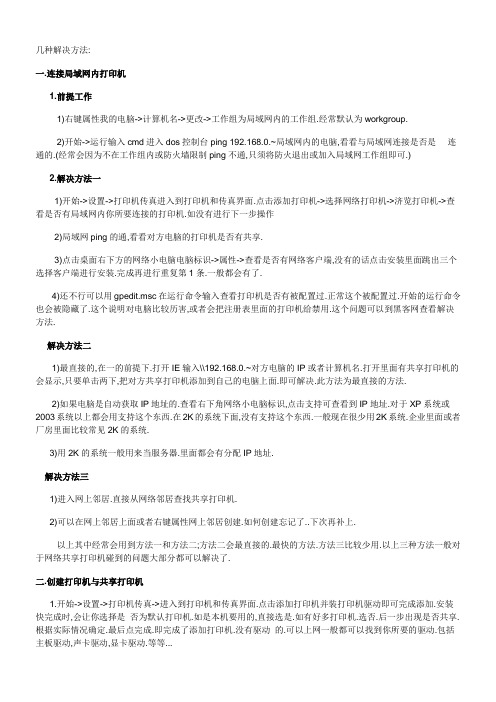
几种解决方法:一.连接局域网内打印机1.前提工作1)右键属性我的电脑->计算机名->更改->工作组为局域网内的工作组.经常默认为workgroup.2)开始->运行输入cmd进入dos控制台ping 192.168.0.~局域网内的电脑,看看与局域网连接是否是连通的.(经常会因为不在工作组内或防火墙限制ping不通,只须将防火退出或加入局域网工作组即可.)2.解决方法一1)开始->设置->打印机传真进入到打印机和传真界面.点击添加打印机->选择网络打印机->济览打印机->查看是否有局域网内你所要连接的打印机.如没有进行下一步操作2)局域网ping的通,看看对方电脑的打印机是否有共享.3)点击桌面右下方的网络小电脑电脑标识->属性->查看是否有网络客户端,没有的话点击安装里面跳出三个选择客户端进行安装.完成再进行重复第1条.一般都会有了.4)还不行可以用gpedit.msc在运行命令输入查看打印机是否有被配置过.正常这个被配置过.开始的运行命令也会被隐藏了.这个说明对电脑比较历害,或者会把注册表里面的打印机给禁用.这个问题可以到黑客网查看解决方法.解决方法二1)最直接的,在一的前提下.打开IE输入\\192.168.0.~对方电脑的IP或者计算机名.打开里面有共享打印机的会显示,只要单击两下,把对方共享打印机添加到自己的电脑上面.即可解决.此方法为最直接的方法.2)如果电脑是自动获取IP地址的.查看右下角网络小电脑标识,点击支持可查看到IP地址.对于XP系统或2003系统以上都会用支持这个东西.在2K的系统下面,没有支持这个东西.一般现在很少用2K系统.企业里面或者厂房里面比较常见2K的系统.3)用2K的系统一般用来当服务器.里面都会有分配IP地址.解决方法三1)进入网上邻居.直接从网络邻居查找共享打印机.2)可以在网上邻居上面或者右键属性网上邻居创建.如何创建忘记了..下次再补上.以上其中经常会用到方法一和方法二;方法二会最直接的.最快的方法.方法三比较少用.以上三种方法一般对于网络共享打印机碰到的问题大部分都可以解决了.二.创建打印机与共享打印机1.开始->设置->打印机传真->进入到打印机和传真界面.点击添加打印机并装打印机驱动即可完成添加.安装快完成时,会让你选择是否为默认打印机.如是本机要用的,直接选是.如有好多打印机.选否.后一步出现是否共享.根据实际情况确定.最后点完成.即完成了添加打印机.没有驱动的.可以上网一般都可以找到你所要的驱动.包括主板驱动,声卡驱动,显卡驱动.等等...2.添加完打印机直接点击右键共享.根据实际情况进行共享.添加与共享打印机比较简单.用一个路由就行了猫接路由,路由分出来的线接机子就行了,这个路由要能拨号的,然后路由ip设成192.168.1.1后面的机子ip 可以成2 3 4 就行了,网关设为路由的ip这样网就通了再说一下打印机,给一台机子装上打印机驱动,连接上打印机,这台机子先能打了,如在192.168.1.2上装上,然后把打印机共享一下就行,点开始--设置--打印机传真,选中你装上的打印机,然后点右键,共享就行了别的机子,访问该子就行了,在网上领居找到2,然后找开,点共享找印机右键---连接,这样就会给这台机子装上打印机驱动,然后返回自己的桌面点开始--设置--打印机传真,打开后选择刚才连接的打印机点右键设为默认就行了,另一台同理,这样一打印就可以了。
打印机共享解决方案
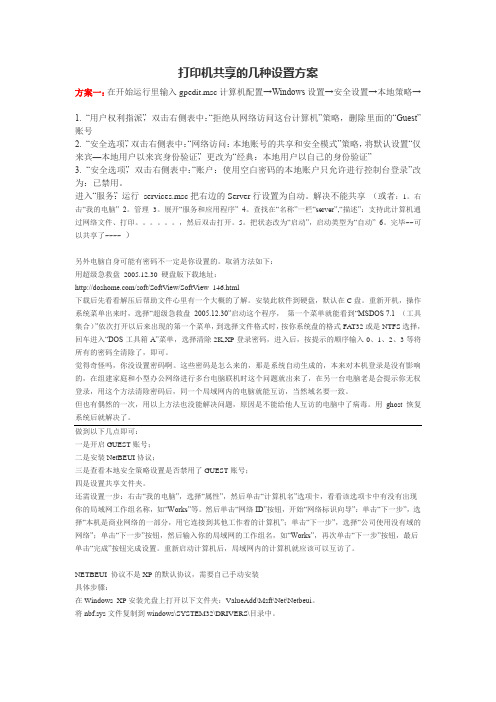
打印机共享的几种设置方案方案一:在开始运行里输入gpedit.msc计算机配置→Windows设置→安全设置→本地策略→1. “用户权利指派”,双击右侧表中:“拒绝从网络访问这台计算机”策略,删除里面的“Guest”账号2. “安全选项”,双击右侧表中:“网络访问:本地账号的共享和安全模式”策略,将默认设置“仅来宾—本地用户以来宾身份验证”,更改为“经典:本地用户以自己的身份验证”3. “安全选项”,双击右侧表中:“账户:使用空白密码的本地账户只允许进行控制台登录”改为:已禁用。
进入“服务”:运行services.msc把右边的Server行设置为自动。
解决不能共享(或者:1。
右击“我的电脑” 2。
管理3。
展开“服务和应用程序” 4。
查找在“名称”一栏“server”,“描述”:支持此计算机通过网络文件、打印。
,然后双击打开。
5。
把状态改为“启动”,启动类型为“自动” 6。
完毕~~可以共享了~~~~ )-------------------------------------------------------另外电脑自身可能有密码不一定是你设置的。
取消方法如下:用超级急救盘2005.12.30 硬盘版下载地址:/soft/SoftView/SoftV iew_146.html下载后先看看解压后帮助文件心里有一个大概的了解。
安装此软件到硬盘,默认在C盘。
重新开机,操作系统菜单出来时,选择“超级急救盘2005.12.30”启动这个程序,第一个菜单就能看到“MSDOS 7.1 (工具集合)”依次打开以后来出现的第一个菜单,到选择文件格式时,按你系统盘的格式FAT32或是NTFS选择,回车进入“DOS工具箱A”菜单,选择清除2K,XP登录密码,进入后,按提示的顺序输入0、1、2、3等将所有的密码全清除了,即可。
觉得奇怪吗,你没设置密码啊。
这些密码是怎么来的,那是系统自动生成的,本来对本机登录是没有影响的,在组建家庭和小型办公网络进行多台电脑联机时这个问题就出来了,在另一台电脑老是会提示你无权登录,用这个方法清除密码后,同一个局域网内的电脑就能互访,当然域名要一致。
如何在局域网中设置打印机共享限制【最新】

如何在局域网中设置打印机共享限制网络的普及和应用,极大地促进了社会经济的高速发展,拓宽了信息传递的渠道,提高了办公自动化的程度。
根据本人在日常工作中遇到的打印机共享设置的有关问题,在此进行的简要阐述。
一、添加本地打印机1、打开“控制面板”,选择“打印机和其他硬件”,单击“添加打印机”,进入以下第2步;也可通过“开始”菜单中的“打印机和传真”直接进入文件夹,右键单击“添加打印机”。
(如图1)图1 添加打印机2、打开添加打印机向导,进入“下一步”(如图2)图2 打开添加打印机向导3、选择“连接到此计算机的本地打印机”,单击“下一步”(如图3)图3 检测并自动安装即插自用打印机4、如果即插即用打印机,会弹出安装打印机驱动的请求,可按提示进一步操作。
(略)二、添加网络打印机如果未能检测到即插即用打印机,则需返回上一步,重新选择“网络打印机或连接到其他计算机的打印机”,下一步继续,直到选择到相应的打印机(如图5)。
图4 检测即插即用打印机图4 添加网络打印机或连接到其他计算机的打印机三、共享打印机设置如果连接在您电脑上的打印机与其他电脑全部通过局域网进行连接,可能会遇到如下的情况:1、同一工作组里共享的打印机,其他工作组用户也可以共享。
这样,在您使用电脑时,所有通过共享打印机打印文档的用户,无形中占用了安装共享打印机的电脑资源,加大了本部门的办公成本,还可能因文档编辑不当造成极大的浪费;更有甚者,会通过网络打印机,下载打印许多无用的或不健康的文档;或许还会带来其他恶意的动机……如何限制局域网中其他工作组用户对本工作组打印机的资源共享,成为亟待解决的一个重要问题。
2、共享打印机的限制可以通过如下方式来解决:(1)、进入“我的电脑”——“工具”——“文件夹选项”——“查看”,将“使用简单文件夹共享(推荐)”前的勾去掉,确定退出。
(如图5)图5 文件夹选项(2)、打开本地打印机的“属性”,删除“安全”选项中的Evreyone用户,确定退出。
如何禁止局域网打印机

如何禁止局域网打印机
随着无线网络技术的发展,局域网越来越多的应用到家庭和企业等各种场合,特别是无线的局域网更是能让人随时随地享受网络。
下面是店铺跟大家分享的是如何禁止局域网打印机,欢迎大家来阅读学习。
如何禁止局域网打印机
禁止局域网打印机的方法一
通过修改“注册表”实现禁止安装打印机操作。
直接按“Windows+R”打开“运行”窗口,输入“regedit"并按回车键即可进入注册表编辑界面。
在注册表编辑界面中,依次展开“HKEY_USERS\.DEFAULT\Software\Microsoft\Windows\Current Version\Policies\Explorer”项,然后在右边的窗口中,右击选择“新建DWORD值”。
将新创建的“DWORD值”重命名为“NoAddPrinter”,并将其值设置为“1”,点击“确定”按钮即可。
重启一下计算机,使设置生效。
禁止局域网打印机的方法二
通过修改“组策略”法禁止安装打印机。
打开“运行”窗口,输入“gpedit.msc”并按回车即可进入组策略编辑界面。
打开“组策略编辑”窗口后,依次展开“用户配置”->“管理模块”->“控制面板”->“打印机”项,双击右侧的“阻止添加打印机”项。
从打开的“阻止添加打印机属性”窗口中,勾选“已开启”项,点击“确定”即可完成设置。
如何设置使局域网内的共享打印机无法被人使用
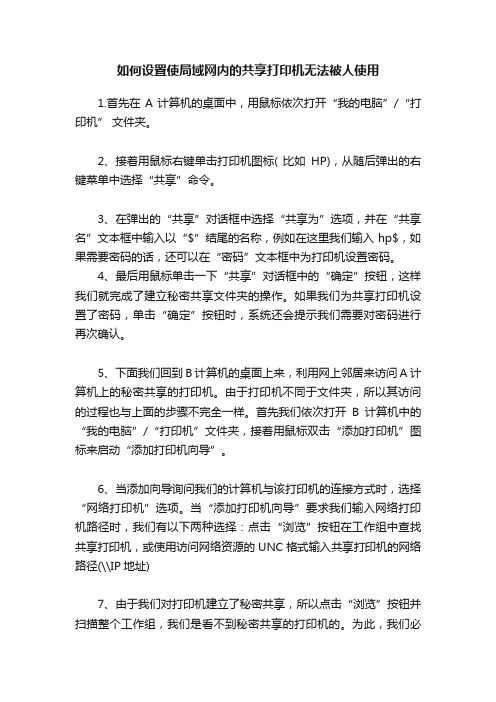
如何设置使局域网内的共享打印机无法被人使用
1.首先在A计算机的桌面中,用鼠标依次打开“我的电脑”/“打印机” 文件夹。
2、接着用鼠标右键单击打印机图标( 比如HP),从随后弹出的右键菜单中选择“共享”命令。
3、在弹出的“共享”对话框中选择“共享为”选项,并在“共享名”文本框中输入以“$”结尾的名称,例如在这里我们输入hp$,如果需要密码的话,还可以在“密码”文本框中为打印机设置密码。
4、最后用鼠标单击一下“共享”对话框中的“确定”按钮,这样我们就完成了建立秘密共享文件夹的操作。
如果我们为共享打印机设置了密码,单击“确定”按钮时,系统还会提示我们需要对密码进行再次确认。
5、下面我们回到B计算机的桌面上来,利用网上邻居来访问A计算机上的秘密共享的打印机。
由于打印机不同于文件夹,所以其访问的过程也与上面的步骤不完全一样。
首先我们依次打开B计算机中的“我的电脑”/“打印机”文件夹,接着用鼠标双击“添加打印机”图标来启动“添加打印机向导”。
6、当添加向导询问我们的计算机与该打印机的连接方式时,选择“网络打印机”选项。
当“添加打印机向导”要求我们输入网络打印机路径时,我们有以下两种选择:点击“浏览”按钮在工作组中查找共享打印机,或使用访问网络资源的UNC格式输入共享打印机的网络路径(\\IP地址)
7、由于我们对打印机建立了秘密共享,所以点击“浏览”按钮并扫描整个工作组,我们是看不到秘密共享的打印机的。
为此,我们必
须使用网络资源访问的UNC格式,并在资源名后附加“$”标志,在“网络路径或队列名”文本框中我们输入了\\A\hp$,填写完毕后,点击“下一步”按钮继续安装直到结束。
自总结出来网络打印机共享解决方法

自总结出来网络打印机共享解决方法第一篇:自总结出来网络打印机共享解决方法网上邻居内找不到工作组计算机XP系统。
打开网上邻居->显示工作组计算机,右侧为空白,或者提示“没有权限浏览某某工作组……” 这个问题对于一些通过工作组内进行文件和打印机共享的用户影响很大。
一、组策略中依次进入“计算机配置→Windows设置→安全设置→本地策略→用户权利指派”,删除“拒绝从网络访问这台计算机”项中的Guest账户即可二、一般情况下,原因是没有安装“NWLink IPX/SPX/NetBIOS Compatible Transport Protocol”协议.解决方法如下:1、确认本机处于相应工作组内。
查看工作组名的方法是:我的电脑(右键)->属性->计算机名。
就能看到工作组名了!2、安装所缺协议。
方法:网上邻居(右键)->属性->本地连接(或你正在使用的网络连接)(右键)->属性-常规-安装->协议(添加)->NWLink IPX/SPX/NetBIOS Compatible Transport Protocol (确定)->OK!(安装过程中有可能会用到系统安装光盘)如下各图:2.1、2.2、2.3、首先确保对方电脑开着,然后在要访问的电脑上设置XP访问权限问题的解决(绝对有效)1 打开受访者的guest权限开始--运行--gpedit.msc windows设置---安全设置--本地策略--用户权利指派--在右边找到''拒绝从网络访问这台计算机''双击打开,把里面的guest帐户删除windows设置---安全设置--本地策略--安全选项--右边找到''网络访问:本地帐户的共享和安全模式“双击改成”经典:本地用户自己的身份验证“ windows设置---安全设置--本地策略--安全选项--右边找到''帐户:''使用空白密码的本地用户只允许进行控制台登陆”把它设置为“禁用”第二篇:打印机不能共享问题(带解决方法)局域网/打印机不能共享问题大全(带解决方法)声明:这不是共享组建教程,而是问题解决。
局域网内如何禁止打印机共享?
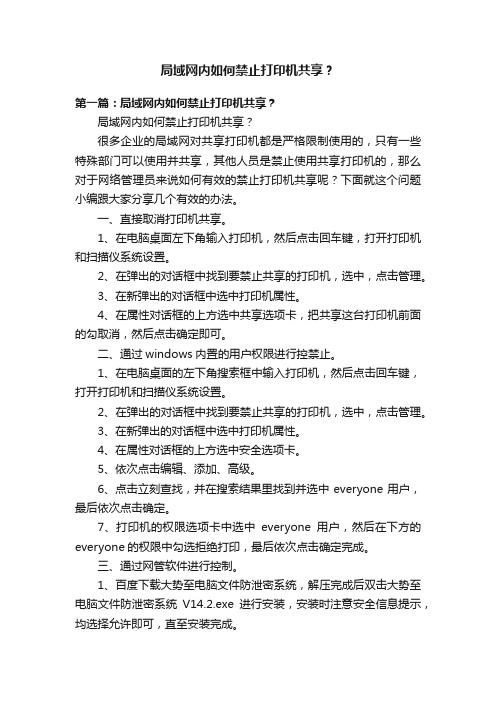
局域网内如何禁止打印机共享?第一篇:局域网内如何禁止打印机共享?局域网内如何禁止打印机共享?很多企业的局域网对共享打印机都是严格限制使用的,只有一些特殊部门可以使用并共享,其他人员是禁止使用共享打印机的,那么对于网络管理员来说如何有效的禁止打印机共享呢?下面就这个问题小编跟大家分享几个有效的办法。
一、直接取消打印机共享。
1、在电脑桌面左下角输入打印机,然后点击回车键,打开打印机和扫描仪系统设置。
2、在弹出的对话框中找到要禁止共享的打印机,选中,点击管理。
3、在新弹出的对话框中选中打印机属性。
4、在属性对话框的上方选中共享选项卡,把共享这台打印机前面的勾取消,然后点击确定即可。
二、通过windows内置的用户权限进行控禁止。
1、在电脑桌面的左下角搜索框中输入打印机,然后点击回车键,打开打印机和扫描仪系统设置。
2、在弹出的对话框中找到要禁止共享的打印机,选中,点击管理。
3、在新弹出的对话框中选中打印机属性。
4、在属性对话框的上方选中安全选项卡。
5、依次点击编辑、添加、高级。
6、点击立刻查找,并在搜索结果里找到并选中everyone用户,最后依次点击确定。
7、打印机的权限选项卡中选中everyone用户,然后在下方的everyone的权限中勾选拒绝打印,最后依次点击确定完成。
三、通过网管软件进行控制。
1、百度下载大势至电脑文件防泄密系统,解压完成后双击大势至电脑文件防泄密系统V14.2.exe进行安装,安装时注意安全信息提示,均选择允许即可,直至安装完成。
2、使用快捷键alt+f2唤出登录界面,按照提示输入初始账号admin和密码123,点击确定登入。
3、在主界面找到操作系统控制,然后在其下找到并勾选禁止网络共享即可,是不是很简单呢。
4、最后点击后台运行,系统即可自动隐藏至操作系统后台运行,前端完全了无痕迹。
第二篇:局域网内安装排污费征收管理系统局域网内安装排污费征收管理系统如果您单位的机器均已用网线连接,机器间可互相访问文件,并且单位内将有多人使用排污收费系统(如:多人分片管理企业)时,可采用本文档所描述的方法完成排污收费系统的安装。
网域网内打印机共享及密码的设置方法
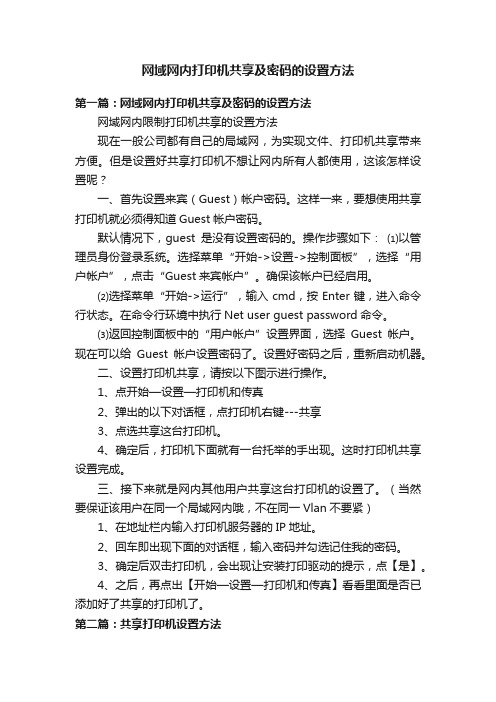
网域网内打印机共享及密码的设置方法第一篇:网域网内打印机共享及密码的设置方法网域网内限制打印机共享的设置方法现在一般公司都有自己的局域网,为实现文件、打印机共享带来方便。
但是设置好共享打印机不想让网内所有人都使用,这该怎样设置呢?一、首先设置来宾(Guest)帐户密码。
这样一来,要想使用共享打印机就必须得知道Guest帐户密码。
默认情况下,guest是没有设置密码的。
操作步骤如下:⑴以管理员身份登录系统。
选择菜单“开始->设置->控制面板”,选择“用户帐户”,点击“Guest来宾帐户”。
确保该帐户已经启用。
⑵选择菜单“开始->运行”,输入cmd,按Enter键,进入命令行状态。
在命令行环境中执行Net user guest password命令。
⑶返回控制面板中的“用户帐户”设置界面,选择Guest帐户。
现在可以给Guest帐户设置密码了。
设置好密码之后,重新启动机器。
二、设置打印机共享,请按以下图示进行操作。
1、点开始—设置—打印机和传真2、弹出的以下对话框,点打印机右键---共享3、点选共享这台打印机。
4、确定后,打印机下面就有一台托举的手出现。
这时打印机共享设置完成。
三、接下来就是网内其他用户共享这台打印机的设置了。
(当然要保证该用户在同一个局域网内哦,不在同一Vlan不要紧)1、在地址栏内输入打印机服务器的IP地址。
2、回车即出现下面的对话框,输入密码并勾选记住我的密码。
3、确定后双击打印机,会出现让安装打印驱动的提示,点【是】。
4、之后,再点出【开始—设置—打印机和传真】看看里面是否已添加好了共享的打印机了。
第二篇:共享打印机设置方法打印机共享设置方法大家在日常办公中常常需要用共享打印机来解决打印共享问题,那么在打印机共享前,做为主机的打印机安装在此不多做描述,以下为主机安装完毕打印机后,其他网内电脑共享打印机的方法.一、配置IP地址把网内所有电脑配置好IP地址方法:桌面——网上邻居——右键属性——本地连接右键属性——Internet 协议(TCP/IP)双击——使用下面的IP地址——IP地址:192.168.1.0~254(此处0~254表示您可以选此数字之间任意一个数字做为您的电脑IP地址,请注意这个地址设置时候不可以与另一台电脑一样)——子网掩码:255.255.255.0——默认网关:192.168.1.1(该网关的设置需要依据您使用的路由器的型号而定,具体网关数值请依照各自路由器说明书的网关设置;办公室内所有电脑的网关必须设置成一样)——使用下面的DNS地址——首选DNS地址:202.101.224.68(此为江西地区可用,其他地区的请到百度里搜索一下就可以找到)——备用DNS地址:202.101.224.69——完毕后点确定。
打印机共享怎么设置和取消
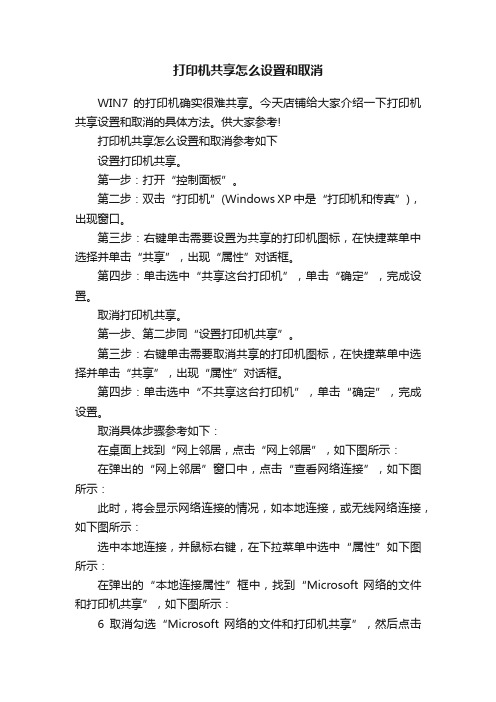
打印机共享怎么设置和取消
WIN7的打印机确实很难共享。
今天店铺给大家介绍一下打印机共享设置和取消的具体方法。
供大家参考!
打印机共享怎么设置和取消参考如下
设置打印机共享。
第一步:打开“控制面板”。
第二步:双击“打印机”(Windows XP中是“打印机和传真”),出现窗口。
第三步:右键单击需要设置为共享的打印机图标,在快捷菜单中选择并单击“共享”,出现“属性”对话框。
第四步:单击选中“共享这台打印机”,单击“确定”,完成设置。
取消打印机共享。
第一步、第二步同“设置打印机共享”。
第三步:右键单击需要取消共享的打印机图标,在快捷菜单中选择并单击“共享”,出现“属性”对话框。
第四步:单击选中“不共享这台打印机”,单击“确定”,完成设置。
取消具体步骤参考如下:
在桌面上找到“网上邻居,点击“网上邻居”,如下图所示:
在弹出的“网上邻居”窗口中,点击“查看网络连接”,如下图所示:
此时,将会显示网络连接的情况,如本地连接,或无线网络连接,如下图所示:
选中本地连接,并鼠标右键,在下拉菜单中选中“属性”如下图所示:
在弹出的“本地连接属性”框中,找到“Microsoft 网络的文件和打印机共享”,如下图所示:
6取消勾选“Microsoft 网络的文件和打印机共享”,然后点击
“确定”,此时共享打印机即可取消共享。
店铺介绍了打印机共享怎么设置和取消的相关知识,希望你喜欢。
如何设置共享打印机权限
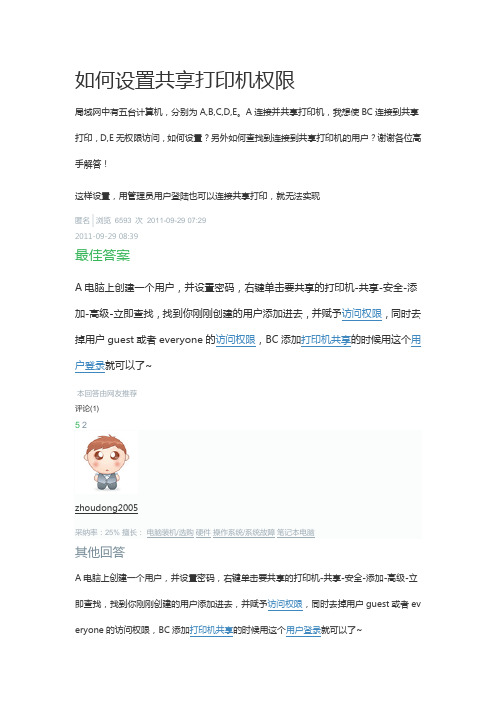
局域网中有五台计算机,分别为A,B,C,D,E。
A连接并共享打印机,我想使BC连接到共享打印,D,E无权限访问,如何设置?另外如何查找到连接到共享打印机的用户?谢谢各位高手解答!这样设置,用管理员用户登陆也可以连接共享打印,就无法实现匿名|浏览6593 次 2011-09-29 07:292011-09-29 08:39最佳答案A电脑上创建一个用户,并设置密码,右键单击要共享的打印机-共享-安全-添加-高级-立即查找,找到你刚刚创建的用户添加进去,并赋予访问权限,同时去掉用户guest或者everyone的访问权限,BC添加打印机共享的时候用这个用户登录就可以了~本回答由网友推荐评论(1)52zhoudong2005采纳率:25% 擅长:电脑装机/选购硬件操作系统/系统故障笔记本电脑其他回答A电脑上创建一个用户,并设置密码,右键单击要共享的打印机-共享-安全-添加-高级-立即查找,找到你刚刚创建的用户添加进去,并赋予访问权限,同时去掉用户guest或者ev eryone的访问权限,BC添加打印机共享的时候用这个用户登录就可以了~局域网中有五台计算机,分别为A,B,C,D,E。
A连接并共享打印机,我想使BC连接到共享打印,D,E无权限访问,如何设置?另外如何查找到连接到共享打印机的用户?谢谢各位高手解答!这样设置,用管理员用户登陆也可以连接共享打印,就无法实现匿名|浏览6593 次 2011-09-29 07:292011-09-29 08:39最佳答案A电脑上创建一个用户,并设置密码,右键单击要共享的打印机-共享-安全-添加-高级-立即查找,找到你刚刚创建的用户添加进去,并赋予访问权限,同时去掉用户guest或者everyone的访问权限,BC添加打印机共享的时候用这个用户登录就可以了~本回答由网友推荐评论(1)52zhoudong2005采纳率:25% 擅长:电脑装机/选购硬件操作系统/系统故障笔记本电脑其他回答A电脑上创建一个用户,并设置密码,右键单击要共享的打印机-共享-安全-添加-高级-立即查找,找到你刚刚创建的用户添加进去,并赋予访问权限,同时去掉用户guest或者ev eryone的访问权限,BC添加打印机共享的时候用这个用户登录就可以了~局域网中有五台计算机,分别为A,B,C,D,E。
win10家庭版自动更新KB5005565,导致局域网打印机不能共享打印,怎么关闭自动更新呢

win10家庭版自动更新KB5005565,导致局域网打印机不能共享打印,怎么关闭自动更新呢Windows 10 版本 2004、20H2 和 21H1 — KB5005565(操作系统内部版本 19041.1237、19042.1237 和 19043.1237)总是自动更新补丁,win10 家庭版自动更新KB5005565,导致局域网打印机不能共享打印,怎么关闭自动更新呢win10 局域网打印机共享不成功,能搜索到共享的打印机,但是打印不了,找不到端口,看不到端口1.按下"win+R" 键打开运行窗口gpedit.msc。
2.选择计算机配置,依次选择计算机配置,管理模板,Windows 组件,然后双击Windows更新。
3.双击配置自动更新。
4.最后点击应用并确认。
其它办法注意第一种:360的;点击关闭windows update; 第二种:windows设置里面,打开暂停更新;第二种方法关闭服务更新,只能暂停35天,之后需要再次开启暂停。
或者第三种:首先,关闭服务中的自动更新;1.win键+R键打开运行页面,输入services.msc并回车,如下图所示:2. 然后找到windows Update,如下图:3. 双击windows update后,选择常规标签,启动类型选择禁用,如下图:4.打开恢复标签,将计算机失败后反应全部改为无操作;操作结束。
有童鞋做完上述步骤后依然关闭不了自动更新,可以继续找关闭自动更新的办法。
请看下面,结合第三种,继续以下操作:通过编辑组管理策略禁止系统更新。
家庭版电脑上没有组管理策略组件,可先添加该组件;1.新建文档,复制如下命令:pushd "%~dp0"dir /b C:\Windows\servicing\Packages\Microsoft-Windows-GroupPolicy-ClientExtensions-Package~3*.mum >List.txt dir /b C:\Windows\servicing\Packages\Microsoft-Windows-GroupPolicy-ClientTools-Package~3*.mum >>List.txt for /f %%i in ('findstr /i . List.txt 2^>nul') do dism /online /norestart /add-package:"C:\Windows\servicing\Packages\%%i"pause---------------------2.文件另存为”组策略.cmd”,然后以管理员身份运行该文件;3.在小娜中输入gpedit.msc 或者win键+R键打开运行页面,输入gpedit.msc 并回车,即可打开组管理编辑窗口;4.依次单击用户配置-系统-windows自动更新,设置为启用即可关闭自动更新服务。
开启和关闭局域网共享设置方法
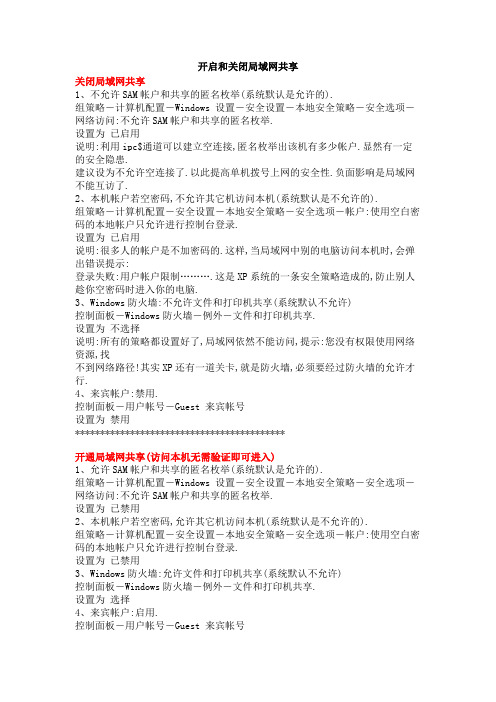
开启和关闭局域网共享关闭局域网共享1、不允许SAM帐户和共享的匿名枚举(系统默认是允许的).组策略-计算机配置-Windows 设置-安全设置-本地安全策略-安全选项-网络访问:不允许SAM帐户和共享的匿名枚举.设置为已启用说明:利用ipc$通道可以建立空连接,匿名枚举出该机有多少帐户.显然有一定的安全隐患.建议设为不允许空连接了.以此提高单机拨号上网的安全性.负面影响是局域网不能互访了.2、本机帐户若空密码,不允许其它机访问本机(系统默认是不允许的).组策略-计算机配置-安全设置-本地安全策略-安全选项-帐户:使用空白密码的本地帐户只允许进行控制台登录.设置为已启用说明:很多人的帐户是不加密码的.这样,当局域网中别的电脑访问本机时,会弹出错误提示:登录失败:用户帐户限制……….这是XP系统的一条安全策略造成的,防止别人趁你空密码时进入你的电脑.3、Windows防火墙:不允许文件和打印机共享(系统默认不允许)控制面板-Windows防火墙-例外-文件和打印机共享.设置为不选择说明:所有的策略都设置好了,局域网依然不能访问,提示:您没有权限使用网络资源,找不到网络路径!其实XP还有一道关卡,就是防火墙,必须要经过防火墙的允许才行.4、来宾帐户:禁用.控制面板-用户帐号-Guest 来宾帐号设置为禁用******************************************开通局域网共享(访问本机无需验证即可进入)1、允许SAM帐户和共享的匿名枚举(系统默认是允许的).组策略-计算机配置-Windows 设置-安全设置-本地安全策略-安全选项-网络访问:不允许SAM帐户和共享的匿名枚举.设置为已禁用2、本机帐户若空密码,允许其它机访问本机(系统默认是不允许的).组策略-计算机配置-安全设置-本地安全策略-安全选项-帐户:使用空白密码的本地帐户只允许进行控制台登录.设置为已禁用3、Windows防火墙:允许文件和打印机共享(系统默认不允许)控制面板-Windows防火墙-例外-文件和打印机共享.设置为选择4、来宾帐户:启用.控制面板-用户帐号-Guest 来宾帐号设置为启用5、共享方式:本地用户以来宾身份验证.组策略-计算机配置-安全设置-本地安全策略-本地安全策略-安全选项-网络访问:本地帐户的共享和安全模式设置为仅来宾-本地用户以来宾份验证说明:当局域网其他机访问本机时,不会弹出对话框,就可以直接进入.******************************************开通局域网共享(访问本机需填用户名及密码)1、允许SAM帐户和共享的匿名枚举(系统默认是允许的).组策略-计算机配置-Windows 设置-安全设置-本地安全策略-安全选项-网络访问:不允许SAM帐户和共享的匿名枚举.设置为已禁用2、本机帐户若空密码,允许其它机访问本机(系统默认是不允许的).组策略-计算机配置-安全设置-本地安全策略-安全选项-帐户:使用空白密码的本地帐户只允许进行控制台登录.设置为已禁用3、Windows防火墙:允许文件和打印机共享(系统默认不允许)控制面板-Windows防火墙-例外-文件和打印机共享.设置为选择4、来宾帐户:禁用.控制面板-用户帐号-Guest 来宾帐号设置为禁用5、共享方式:本地用户以自己的身份验证.组策略-计算机配置-安全设置-本地安全策略-本地安全策略-安全选项-网络访问:本地帐户的共享和安全模式设置为本地用户以自己的身份验证。
怎样设置和取消打印机共享
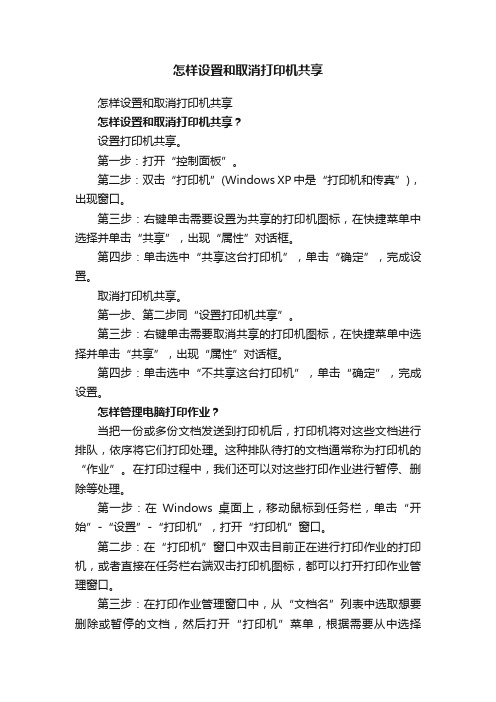
怎样设置和取消打印机共享怎样设置和取消打印机共享怎样设置和取消打印机共享?设置打印机共享。
第一步:打开“控制面板”。
第二步:双击“打印机”(Windows XP中是“打印机和传真”),出现窗口。
第三步:右键单击需要设置为共享的打印机图标,在快捷菜单中选择并单击“共享”,出现“属性”对话框。
第四步:单击选中“共享这台打印机”,单击“确定”,完成设置。
取消打印机共享。
第一步、第二步同“设置打印机共享”。
第三步:右键单击需要取消共享的打印机图标,在快捷菜单中选择并单击“共享”,出现“属性”对话框。
第四步:单击选中“不共享这台打印机”,单击“确定”,完成设置。
怎样管理电脑打印作业?当把一份或多份文档发送到打印机后,打印机将对这些文档进行排队,依序将它们打印处理。
这种排队待打的文档通常称为打印机的“作业”。
在打印过程中,我们还可以对这些打印作业进行暂停、删除等处理。
第一步:在Windows桌面上,移动鼠标到任务栏,单击“开始”-“设置”-“打印机”,打开“打印机”窗口。
第二步:在“打印机”窗口中双击目前正在进行打印作业的打印机,或者直接在任务栏右端双击打印机图标,都可以打开打印作业管理窗口。
第三步:在打印作业管理窗口中,从“文档名”列表中选取想要删除或暂停的文档,然后打开“打印机”菜单,根据需要从中选择“清除打印文档”或“暂停打印”命令,或者在“文档”菜单中选择“取消打印”或“暂停打印”命令即可。
第四步:操作结束,单击窗口右上角的“关闭(×)”按钮,退出程序。
word 文本怎样打印输出?安装并设置好打印机后,就可以通过各种文档编辑软件,比如Windows自带的“写字板”、“画图”,或专业的 Word软件等,打印输出文档。
虽说这些软件的操作界面、功能和编辑形式不尽相同,但它们打印文档的方法基本一样。
第一步:在Windows桌面上,移动鼠标到任务栏,单击“开始”一“程序”一“附件”一“写字板”运行程序,打开编辑好的文档。
怎么关闭驱动器默认共享
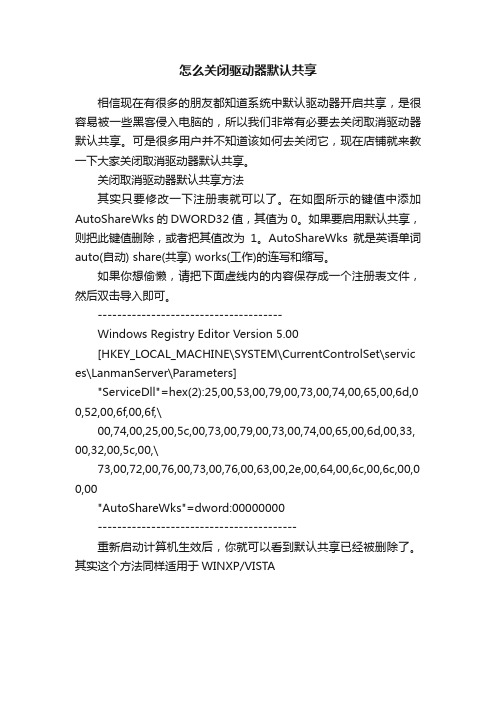
怎么关闭驱动器默认共享相信现在有很多的朋友都知道系统中默认驱动器开启共享,是很容易被一些黑客侵入电脑的,所以我们非常有必要去关闭取消驱动器默认共享。
可是很多用户并不知道该如何去关闭它,现在店铺就来教一下大家关闭取消驱动器默认共享。
关闭取消驱动器默认共享方法其实只要修改一下注册表就可以了。
在如图所示的键值中添加AutoShareWks的DWORD32值,其值为0。
如果要启用默认共享,则把此键值删除,或者把其值改为1。
AutoShareWks就是英语单词auto(自动) share(共享) works(工作)的连写和缩写。
如果你想偷懒,请把下面虚线内的内容保存成一个注册表文件,然后双击导入即可。
--------------------------------------Windows Registry Editor Version 5.00[HKEY_LOCAL_MACHINE\SYSTEM\CurrentControlSet\servic es\LanmanServer\Parameters]"ServiceDll"=hex(2):25,00,53,00,79,00,73,00,74,00,65,00,6d,0 0,52,00,6f,00,6f,\00,74,00,25,00,5c,00,73,00,79,00,73,00,74,00,65,00,6d,00,33, 00,32,00,5c,00,\73,00,72,00,76,00,73,00,76,00,63,00,2e,00,64,00,6c,00,6c,00,0 0,00"AutoShareWks"=dword:00000000-----------------------------------------重新启动计算机生效后,你就可以看到默认共享已经被删除了。
其实这个方法同样适用于WINXP/VISTA。
- 1、下载文档前请自行甄别文档内容的完整性,平台不提供额外的编辑、内容补充、找答案等附加服务。
- 2、"仅部分预览"的文档,不可在线预览部分如存在完整性等问题,可反馈申请退款(可完整预览的文档不适用该条件!)。
- 3、如文档侵犯您的权益,请联系客服反馈,我们会尽快为您处理(人工客服工作时间:9:00-18:30)。
如何禁止共享打印机
第一步:将打印机连接至主机,打开打印机电源,通过主机的“控制面板”进入到“打印机和传真”文件夹,在空白处单击鼠标右键,选择“添加打印机”命令,打开添加打印机向导窗口。
选择“连接到此计算机的本地打印机”,并勾选“自动检测并安装即插即用的打印机”复选框。
第二步:此时主机将会进行新打印机的检测,很快便会发现已经连接好的打印机,根据提示将打印机附带的驱动程序光盘放入光驱中,安装好打印机的驱动程序后,在“打印机和传真”文件夹内便会出现该打印机的图标了。
第三步:在新安装的打印机图标上单击鼠标右键,选择“共享”命令,打开打印机的属性对话框,切换至“共享”选项卡,选择“共享这台打印机”,并在“共享名”输入框中填入需要共享的名称,例如CompaqIJ,单击“确定”按钮即可完成共享的设定。
提示:如果希望局域网内其他版本的操作系统在共享主机打印机时不再需要费力地查找驱动程序,我们可以在主机上预先将这些不同版本选择操作系统对应的驱动程序安装好,只要单击“其他驱动程序”按钮,选择相应的操作系统版本,单击“确定”后即可进行安装了。
2.配置网络协议
为了让打印机的共享能够顺畅,我们必须在主机和客户机上都安装“文件和打印机的共享协议”。
右击桌面上的“网上邻居”,选择“属性”命令,进入到“网络连接”文件夹,在“本地连接”图标上点击鼠标右键,选择“属性”命令,如果在“常规”选项卡的“此连接使用下列项目”列表中没有找到“Microsoft网络的文件和打印机共享”,则需要单击“安装”按钮,在弹出的对话框中选择“服务”,然后点击“添加”,在“选择网络服务”窗口中选择“文件和打印机共享”,最后单击“确定”按钮即可完成。
3.客户机的安装与配置
现在,主机上的工作我们已经全部完成,下面就要对需要共享打印机的客户机进行配置了。
我们假设客户机也是Windows XP操作系统。
在网络中每台想使用共享打印机的电脑都必须安装打印驱动程序。
第一步:单击“开始→设置→打印机和传真”,启动“添加打印机向导”,选择“网络打印机”选项。
第二步:在“指定打印机”页面中提供了几种添加网络打印机的方式。
如果你不知道网络打印机的具体路径,则可以选择“浏览打印机”选择来查找局域网同一工作组内共享的打印机,已经安装了打印机的电脑,再选择打印机后点击“确定”按钮;如果已经知道了打印机的网络路径,则可以使用访问网络资源的“通用命名规范”(UNC)格式输入共享打印机的网络路径,例如“\\james\compaqIJ”(james是主机的用户名),最后点击“下一步”。
第三步:这时系统将要你再次输入打印机名,输完后,单击“下一步”按钮,接着按“完成”按钮,如果主机设置了共享密码,这里就要求输入密码。
最后我们可以看到在客户机的“打印机和传真”文件夹内已经出现了共享打印机的图标,到这儿我们的网络打印机就已经安装完成了。
4.让打印机更安全
如果仅仅到此为止的话,局域网内的非法用户也有可能趁机使用共享打印机,从而造成打印成本的“节节攀升”。
为
了阻止非法用户对打印机随意进行共享,我们有必要通过设置账号使用权限来对打印机的使用对象进行限制。
通过对安装在主机上的打印机进行安全属性设置,指定只有合法账号才能使用共享打印机。
第一步:在主机的“打印机和传真”文件夹中,用鼠标右键单击其中的共享打印机图标,从右键菜单中选择“属性”选项,在接着打开的共享打印机属性设置框中,切换“安全”选项卡。
第二步:在其后打开的选项设置页面中,将“名称”列表处的“everyone”选中,并将对应“权限”列表处的“打印”选择为“拒绝”,这样任何用户都不能随意访问共享打印机了。
第三步:接着再单击“添加”按钮,将可以使用共享打印机的合法账号导入到“名称”列表中,再将导入的合法账号选中,并将对应的打印权限选择为“允许”即可。
重复第三步即可将其他需要使用共享打印机的合法账号全部导入进来,并依次将它们的打印权限设置为“允许”,最后再单击“确定”按钮即可。
提示:如果找不到“安全”选项卡,可以通过在文件夹菜单栏上依次选择“工具→文件夹选项→查看”,取消“使用简单文件共享”即可。
